Итак, первым делом после установки начинается первоначальная настройка терминала linux.
Открываем утилиту «Программы и обновления», это можно сделать двумя способами:
— либо нажать «Настройки» в графической программе «Обновления приложений»,
— либо открыть через главное меню Dash:
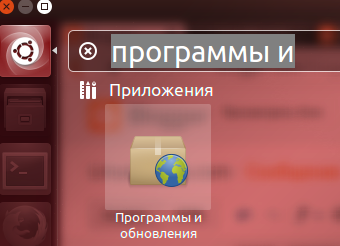
Открываем и переходим на вкладку «Обновления»:
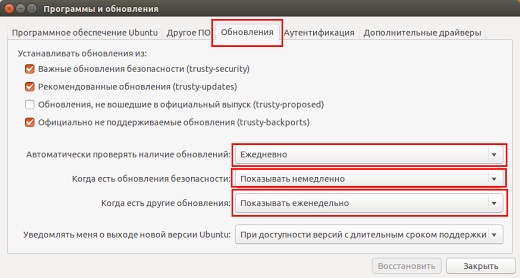
Здесь можно выставить настройки, когда система будет проверяться на наличие обновлений и вам будет сообщаться об этом.
Если не хотите ей пользоваться, то можете выставить «Никогда» не проверять и обновляться при помощи командной строки.
В этом же окне можно выставить сервер, откуда качать обновления, перейдите на вкладку «Программное обеспечение Ubuntu»:
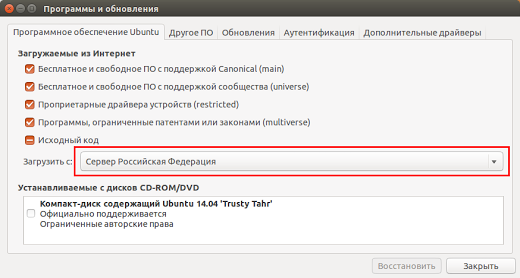
Можно выставить «Основной сервер». Как правило самый лучший вариант.
Либо воспользоваться следующей возможностью. Выберите в пункте «Загрузить с» — «Другой», в открывшемся окне:
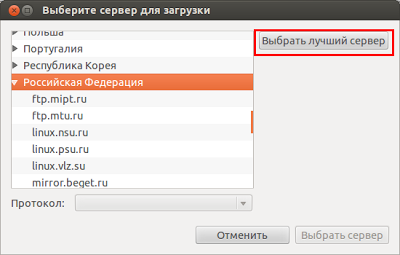
нажимаем «Выбрать лучший сервер» и пойдет тест на определение с какого сервера быстрее будут скачиваться обновления.
Тем самым, выбрав лучший по скорости.
Не спешим закрывать данное окно, переходим на вкладку «Другое ПО»:
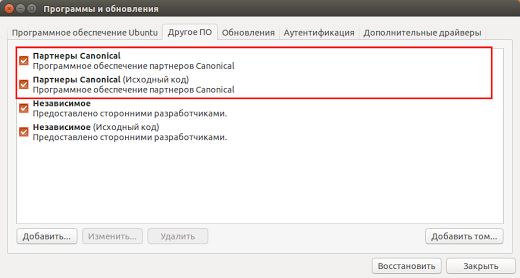
Нужно проставить галочки:
— Партнеры Canonical
— Партнеры Canonical (Исходный код)
Это нужно для того, чтобы устанавливать дополнительное программное обеспечение, к примеру Skype.
Дальнейшие настройки касаются драйверов, а также таких мелочей, как настройка мыши, клавиатуры и т.д.